PS5 denetleyicisini PC ile nasıl eşleştirir
Yenilikçi özellikleri, üstün kavrama ve ergonomik tasarımı için en iyi PS5 denetleyicisi olarak övülen Sony Dualsense, PlayStation 5 oyun deneyimini önemli ölçüde geliştiriyor. Bununla birlikte, bir oyun bilgisayarına bağlamak, özellikle Dualshock 4 ile karşılaşılan zorluklar göz önüne alındığında, göz korkutucu görünebilir. Neyse ki, DualSense sağlam PC desteğine sahiptir ve mevcut en iyi PC denetleyicileri arasında yerini kazanır. Basit bağlantı sürecini keşfedelim.

PS5 denetleyicinizi PC'nize bağlama: Ne ihtiyacınız olacak
- Veri özellikli bir USB-C kablosu (daha ucuz kablolar yalnızca güç sağlar). PC'nizin USB-C bağlantı noktası veya standart USB bağlantı noktaları için USB-C-USB-A kablosu varsa USB-C'den USB-C kablosuna ihtiyacınız olacak.
- Bir Bluetooth adaptörü (PC'nizde yerleşik Bluetooth yoksa).
DualSense'inizi PC'nize bağlamak, tüm PC'lerin yerleşik Bluetooth işlevselliğine sahip olmadığı için bir veri iletişimi USB-C kablosu (tüm kablolar veri aktarımını desteklemez) veya bir Bluetooth adaptörü gerektirir. Bluetooth adaptörleri, PCIE yuvaları veya USB bağlantı noktaları için seçeneklerle kolayca kullanılabilir.

En iyi seçimimiz: Creative BT-W5 Bluetooth Verici
PS5 denetleyicinizi USB üzerinden PC'nize bağlama

- USB kablosunu PC'nizdeki kullanılabilir bir bağlantı noktasına takın.
- Kablonun diğer ucunu DualSense denetleyicinizdeki USB-C bağlantı noktasına bağlayın.
- Windows PC'nizin DualSense denetleyicisini gamepad olarak tanımasını bekleyin.
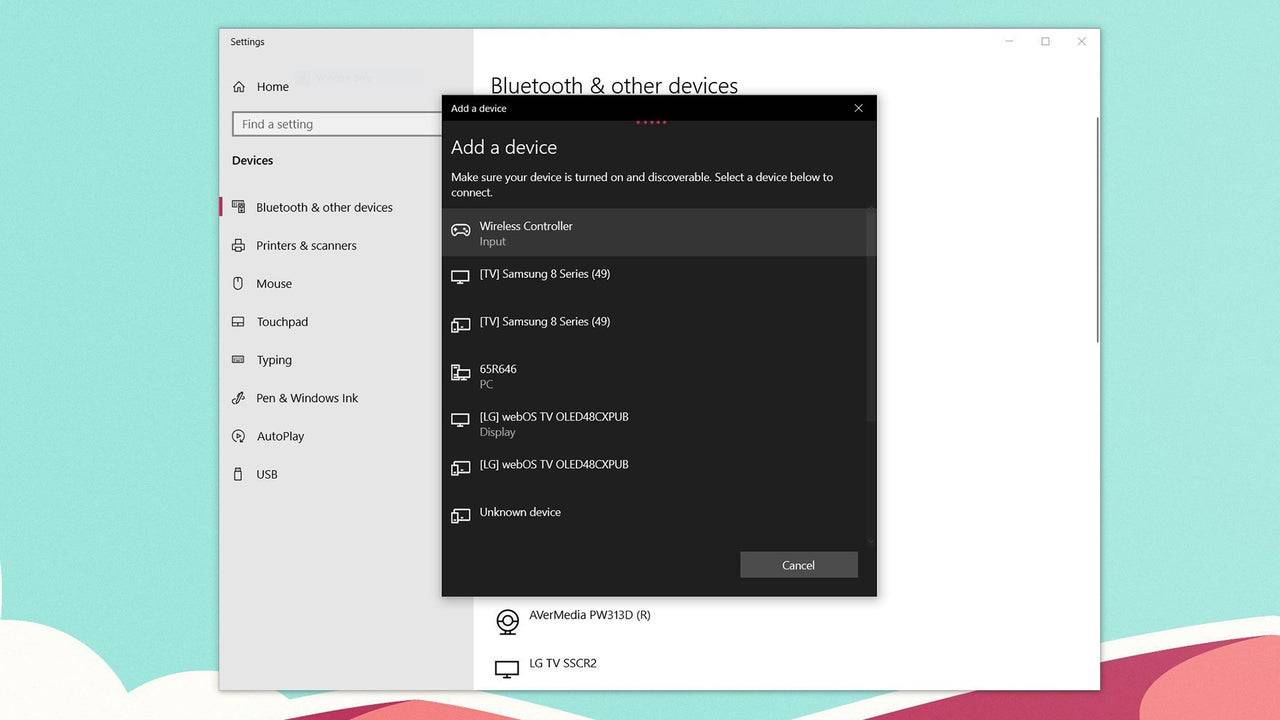
PS5 DualSense Denetleyicinizi Bluetooth üzerinden PC'nize bağlama
- PC'nizin Bluetooth ayarlarına erişin (Windows tuşuna basın, "Bluetooth" yazın ve Bluetooth ve diğer cihazları seçin).
- Bluetooth veya başka bir cihaz ekle seçin.
- Pop-up penceresinden Bluetooth'u seçin.
- DualSense denetleyiciniz kapatıldığında ve bağlantısı kesildikçe, PS düğmesini ve Dokunmatik Padin altındaki ışık çubuğu yanıp sönmeye başlayana kadar aynı anda (D-Pad'in yanında) Oluştur düğmesini basılı tutun.
- PC'nizdeki mevcut Bluetooth cihazları listesinden DualSense Denetleyicinizi seçin.
-
 Jan 16,25Kızlar FrontLine 2: Exilium Kademe Listesi Yayınlandı Oynaması ücretsiz bir gacha oyunu daha, yatırım seçimlerinizi yönlendirecek başka bir karakter sıralaması. Girls' Frontline 2: Exilium karakter kademesi listesi, hangi karakterlerin kaynaklarınıza değer olduğunu önceliklendirmenize yardımcı olur. Girls’ Frontline 2: Exilium Karakter Seviye Listesi İşte şu anda mevcut olanların bir dökümü:
Jan 16,25Kızlar FrontLine 2: Exilium Kademe Listesi Yayınlandı Oynaması ücretsiz bir gacha oyunu daha, yatırım seçimlerinizi yönlendirecek başka bir karakter sıralaması. Girls' Frontline 2: Exilium karakter kademesi listesi, hangi karakterlerin kaynaklarınıza değer olduğunu önceliklendirmenize yardımcı olur. Girls’ Frontline 2: Exilium Karakter Seviye Listesi İşte şu anda mevcut olanların bir dökümü: -
 Feb 19,25Marvel Rivals'ın ilk sezonu kurs çizer Marvel Rivals Sezon 1: New York City Maps Nightscape Marvel Rivals Sezon 1 içeriğini genişletmeye devam ediyor ve Fantastik Dört Kahramanlar ve Kozmetiklerin yanı sıra gece New York'un etrafına temalı yeni haritalar ekliyor. Bu kılavuz her yeni haritayı detaylandırır. İçindekiler Ebedi Gecenin İmparatorluğu: M
Feb 19,25Marvel Rivals'ın ilk sezonu kurs çizer Marvel Rivals Sezon 1: New York City Maps Nightscape Marvel Rivals Sezon 1 içeriğini genişletmeye devam ediyor ve Fantastik Dört Kahramanlar ve Kozmetiklerin yanı sıra gece New York'un etrafına temalı yeni haritalar ekliyor. Bu kılavuz her yeni haritayı detaylandırır. İçindekiler Ebedi Gecenin İmparatorluğu: M -
 Mar 19,25Dragon Ball Daima'nın finali Goku'nun Super'da Super Saiyan 4'ü asla kullanmadığını nasıl açıklıyor? Dragon Ball Daima'nın finalindeki iklim savaşı Goku'ya karşı Goku'ya karşı Goku'nun yeni edinilen formunu sergiliyor. Bu bölüm doğal olarak birçok taraftarın Super Saiyan 4'ün Super'daki yokluğu için bir açıklama öngörmesine yol açtı. Peki, final bunu nasıl ele alıyor?
Mar 19,25Dragon Ball Daima'nın finali Goku'nun Super'da Super Saiyan 4'ü asla kullanmadığını nasıl açıklıyor? Dragon Ball Daima'nın finalindeki iklim savaşı Goku'ya karşı Goku'ya karşı Goku'nun yeni edinilen formunu sergiliyor. Bu bölüm doğal olarak birçok taraftarın Super Saiyan 4'ün Super'daki yokluğu için bir açıklama öngörmesine yol açtı. Peki, final bunu nasıl ele alıyor? -
 Mar 17,25Tüm bölünmüş kurgu başarıları ve bunların kilidini nasıl açılır Hazelight Studios'tan büyüleyici kooperatif macerasına dalın! Bu kılavuz, her başarıyı özetleyerek sizin ve partnerinizin her zorluğu fethetmesini sağlıyor. Bazı kupalar hikaye boyunca doğal olarak kazanılırken, birçoğu kapsamlı keşif ve benzersiz eylemler gerektirir. Bu G'yi kullanın
Mar 17,25Tüm bölünmüş kurgu başarıları ve bunların kilidini nasıl açılır Hazelight Studios'tan büyüleyici kooperatif macerasına dalın! Bu kılavuz, her başarıyı özetleyerek sizin ve partnerinizin her zorluğu fethetmesini sağlıyor. Bazı kupalar hikaye boyunca doğal olarak kazanılırken, birçoğu kapsamlı keşif ve benzersiz eylemler gerektirir. Bu G'yi kullanın
